Mac系統終端命令大全
Mac OS X操作系統下,也有類似于Windows下面的CMD運行框哦!你可以像 Windows 一樣在 Mac 終端里面件數各種指令來操作你的Mac,例如:隱藏和顯示文件,修改Hosts,查詢IP等等。下面我們就來一一介紹下這些指令大全。
輸入:sudo /Applications/TextEdit.app/Contents/MacOS/TextEdit /etc/hosts就可以用文本編輯來直接修改hosts 了。
隱藏文件是否顯示有很多種設置方法,最簡單的要算在Mac終端輸入命令。顯示/隱藏Mac隱藏文件命令如下(注意其中的空格并且區分大小寫):
顯示Mac隱藏文件的命令:defaults write com.apple.finder AppleShowAllFiles -bool true;
隱藏Mac隱藏文件的命令:defaults write com.apple.finder AppleShowAllFiles -bool false;
或者
顯示Mac隱藏文件的命令:defaults write com.apple.finder AppleShowAllFiles YES;
隱藏Mac隱藏文件的命令:defaults write com.apple.finder AppleShowAllFiles NO;
輸完單擊Enter鍵,退出終端,重新啟動Finder就可以了;
重啟Finder:鼠標單擊窗口左上角的蘋果標志-->強制退出-->Finder-->重新啟動;
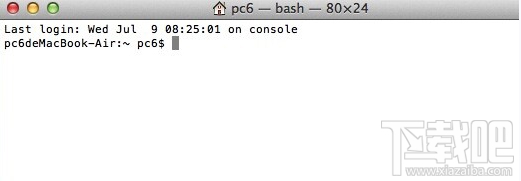
mac os x terminal清屏快捷鍵: cammand+k (clear其實沒鳥用)
linux系統清屏快捷鍵 : ctrl+l (reset)
windows 命令行清屏命令: cls
OS X 采用的Unix文件系統,所有文件都掛在根目錄 / 下面,所以不再有Windows 下的盤符概念。
你在桌面上看到的硬盤都掛在 /Volumes 下。
比如接上個叫做 USBHD的移動硬盤,桌面上會顯示出一個硬盤圖標,它實際在哪里呢?
在終端里執行 ls /Volumes/USBHD, 看看顯示出的是不是這個移動硬盤的內容。
根目錄位置是 / 核心 Mach_kernel 就在這里,
驅動所在位置 /Systme/Library/Extensions
用戶文件夾位置 /User/用戶名
桌面的位置 /User/用戶名/Desktop
文件通配符為星號 *
注意:在 Unix系統中是區別大小寫字符的,A.txt 不等于 a.txt。
根目錄標志 / 不是可有可無,cd /System 表示轉到跟目錄下的System中,而cd System 表示轉到當前目錄下的 System中
——————————————————————————————————————————————
如何進入命令行操作模式
再圖形界面下,用finder 打開 應用程序 》實用程序》終端
如果連圖形界面都進不去了(比如安錯了顯示驅動),開機時按 F8,用-s參數啟動,然后輸入命令 mount -uw /
獲得權限
為了防止誤操作破壞系統,再用戶狀態下時沒有權限操作系統重要文件的,所以先要取得root權限
sudo -s
然后輸入密碼,輸入密碼時沒有任何回顯,連星號都沒有,只管輸完回車就行了。
——————————————————————————————————————————————
基本命令
列出文件
ls 參數 目錄名
例: 想看看跟目錄下有什么,
ls /
想看看驅動目錄下有什么,
ls /System/Library/Extensions
參數 -w 顯示中文,-l 詳細信息, -a 包括隱藏文件
轉換目錄
cd
例:想到驅動目錄下溜達一圈
cd /System/Library/Extensions
建立新目錄
mkdir 目錄名
例:在驅動目錄下建一個備份目錄 backup
mkdir /System/Library/Extensions/backup
在桌面上建一個備份目錄 backup
mkdir /User/用戶名/Desktop/backup
拷貝文件
cp 參數 源文件 目標文件
例:想把桌面的Natit.kext 拷貝到驅動目錄中
cp -R /User/用戶名/Desktop/Natit.kext /System/Library/Extensions
參數R表示對目錄進行遞歸操作,kext在圖形界面下看起來是個文件,實際上是個文件夾。
把驅動目錄下的所有文件備份到桌面backup
cp -R /System/Library/Extensions/* /User/用戶名/Desktop/backup
刪除文件
rm 參數 文件 (rm -rf 文件夾)
例:想刪除驅動的緩存
rm -rf /System/Library/Extensions.kextcache
rm -rf /System/Library/Extensions.mkext
參數-rf 表示遞歸和強制,千萬要小心使用,如果執行了 rm -rf / 你的系統就全沒了
移動文件
mv 文件
例:想把AppleHDA.Kext 移到桌面
mv /System/Library/Extensions/AppleHDA.kext /User/用戶名/Desktop
想把AppleHDA.Kext 移到備份目錄中
mv /System/Library/Extensions/AppleHDA.kext /System/Library/Extensions/backup
更改文件權限
chmod 參數 權限 文件 (#add ch代表change)
例:把驅動目錄下所有文件設定到root讀寫,其他用戶只讀
chmod -R 755 /System/Library/Extensions
參數R 表示遞歸,755表示各用戶的權限
更改文件屬主
chown 參數 用戶:組 文件
例:把驅動目錄下的所有文件屬主改成根用戶
chown -R root:wheel /System/Library/Extensions
參數R 表示遞歸操作
修復整個系統中文件的權限
diskutil repairpermissions /
嚴格的說這不是一個unix 命令,而是osx一個軟件,記得修改或添加的驅動就執行一次。
文本編輯
nano 文件名
例:編輯natit Info.plist
nano /System/Library/Extensions/Natit.kext/Info.plist
編輯完成后 用 Ctrl +O 存盤,Ctrl+X 退出
另一個文本編輯軟件是 vi,操作有些古怪,熟了是非常好用的,而且在所有類Unix系統中都它,走遍天下都不怕了。
運行腳本命令
sh 腳本文件名
例 修改驅動后所有需要的操作存成一個腳本,以后修改了驅動后只要運行一次這個腳本就可以了,方便吧
1. 終端中運行nano /clean
2. 把下列代碼粘貼到 nano 中
rm -rf /System/Library/Extensions.kextcache
rm -rf /System/Library/Extensions.mkext
chown -R root:wheel /System/Library/Extensions
chmod -R 755 /System/Library/Extensions
diskutil repairpermissions /
kextcache -k /System/Library/Extensions/
3. Ctrl +O 存盤,Ctrl+X 退出
4. 以后只要動了驅動,就在終端中運行一次 sh /clean
————————————————————————————————————
小技巧
用 Tab 鍵自動補齊命令
比如想到 /System 目錄中去,輸入 cd /Sy 然后按一下Tab 鍵,命令就會自動補齊成 cd /System
操作帶名字中帶有空格的文件和目錄
空格在命令中寫成 空格, 比如要進入 My Documents,命令為 cd My Documents
查看命令的詳細幫助
man 命令名(#add manual)
比如要看看 ls 命令的詳細用法,執行 man ls
————————————————————————————————————
典型操作流程
(假設已經制作好清理腳本,記得每次操作前 sudo -s 獲得系統權限)
假設下載了一個顯卡驅動 Natit.zip,在桌面解壓得到了一個Natit.kext,該怎么做呢?
為了保險起見,先把所有驅動備份了再說
mkdir /User/用戶名/Desktop/backup 在桌面上建立備份文件夾
cp -R /System/Library/Extensions/* /User/用戶名/Desktop/backup 備份驅動文件
現在可以安心安裝了
cp -R /User/用戶名/Desktop/Natit.kext /System/Library/Extensions 把它 拷貝到系統驅動目錄位置
sh /clean 執行清理腳本,操作完成
重新開機失敗,進不去桌面了,發現不應該安這個驅動,怎么恢復呢?
開機按F8,用 -s 參數啟動
執行 mount -uw /
rm -rf /User/用戶名/Desktop/Natit.kext 刪除這個驅動
sh /clean 執行清理腳本,操作完成
重啟,回到原先狀態了,不死心啊,沒有特效怎么行呢,又聽說需要修改 Natit的 Info. plist 文件才行,好,再來
cp -R /User/用戶名/Desktop/Natit.kext /System/Library/Extensions 把它 拷貝到系統驅動目錄位置
nano /System/Library/Extensions/Natit.kext/Info.plist
編輯完成后 用 Ctrl +O 存盤,Ctrl+X 退出
sh /clean 執行清理腳本,操作完成
重啟,這回對了,顯卡特效都有了,該弄聲卡了,天知道會出什么事,得把現有成果保護好。
mkdir /User/用戶名/Desktop/gooddrivers 專為有效驅動建個目錄
cp -R /System/Library/Extensions/Natit.kext /User/用戶名/Desktop/gooddrivers 備份
這個聲卡要求把 AppleHDA.kext 刪除和編輯 AppleAzaliaAudio.kext中的Info.plist 文件,誰知道以后會不會還用AppleHDA呢,不如暫時禁用吧。
mkdir /System/Library/Extensions/disabled 建立個禁用目錄
mv /System/Library/Extensions/AppleHDA.kext /System/Library/Extensions/disabled 移動過去
nano /System/Library/Extensions/Natit.kext/AppleAzaliaAudio.kext/Info.plist
編輯完成后 用 Ctrl +O 存盤,Ctrl+X 退出
sh /clean 執行清理腳本,操作完成
成功了,也把修改好的驅動備份一下把復制內容到剪貼板代碼。

 網公網安備
網公網安備